Ajouter un utilisateur à la distribution WSL Linux sous Windows 10
Dans un article précédent, nous avons vu comment exécuter une distribution WSL en tant qu'utilisateur spécifique sans définir ce compte comme votre utilisateur WSL par défaut. Dans cet article, nous apprendrons comment ajouter un nouveau compte utilisateur à une distribution WSL Linux installée sous Windows 10.
Publicité
La possibilité d'exécuter Linux de manière native dans Windows 10 est fournie par la fonctionnalité WSL. WSL signifie sous-système Windows pour Linux, qui était initialement limité à Ubuntu uniquement. Les versions modernes de WSL permettent installer et exécuter plusieurs distributions Linux du Microsoft Store.

Après activation de WSL, vous pouvez installer différentes versions de Linux depuis le Store. Vous pouvez utiliser les liens suivants :
- Ubuntu
- ouvrirSUSE Leap
- Serveur d'entreprise SUSE Linux
- Kali Linux pour WSL
- Debian GNU/Linux
et plus.
Au première exécution, une distribution WSL vous propose de créer un nouveau compte utilisateur. Il sera utilisé comme votre
compte d'utilisateur par défaut dans cette distribution. En outre, il sera ajouté à la liste sudoers, un groupe d'utilisateurs autorisés à exécuter des commandes en tant que root (c'est-à-dire élevé) en exécutant la commande sudo, par ex.sudo vim /etc/default/keyboard.
Pour ajouter un compte utilisateur supplémentaire à WSL, suivez les instructions ci-dessous.
Pour ajouter un utilisateur à la distribution WSL Linux sous Windows 10,
- Exécutez votre distribution WSL Linux, par ex. Ubuntu.

- Exécuter la commande
sudo adduser. - Remplacez le partie avec le nom d'utilisateur réel que vous souhaitez créer.
- Tapez votre mot de passe actuel lorsque vous y êtes invité.
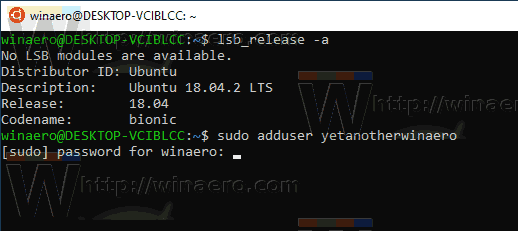
-
Tapez un mot de passe pour ce nouveau compte d'utilisateur lorsque vous y êtes invité et appuyez sur la touche Entrée. Retapez le mot de passe pour confirmer l'opération.
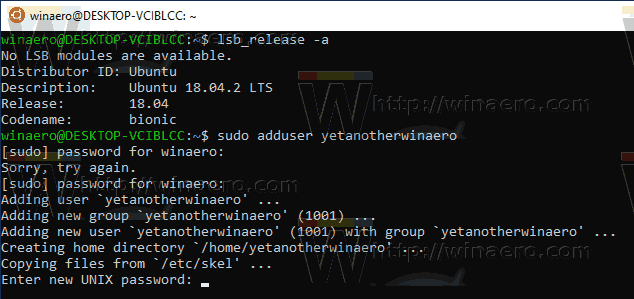
-
Entrez la nouvelle valeur ou laissez-la vide et appuyez sur Entrée pour chaque valeur qui apparaît dans la console. Dans Ubuntu, la liste de valeurs comprend le nom complet, le numéro de chambre, le téléphone professionnel, le téléphone personnel et autre.
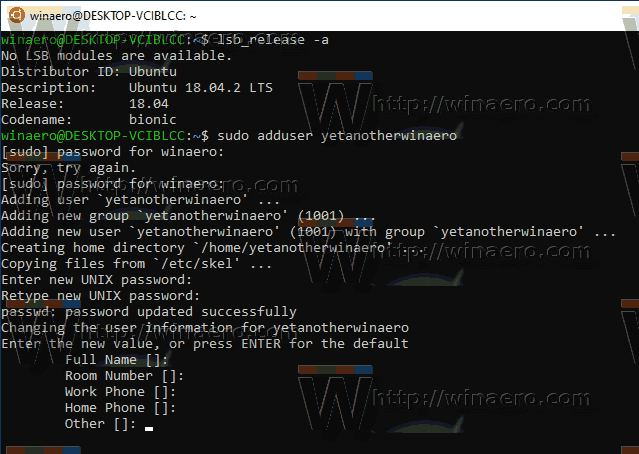
- Lorsque vous y êtes invité Les informations sont-elles correctes, tapez y et appuyez sur la touche Entrée.
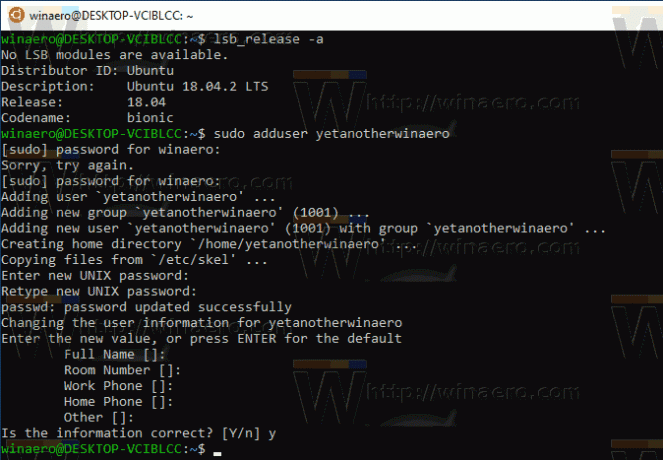
Vous avez terminé.
Remarque: si votre compte utilisateur ne fait pas partie de sudoers, vous devez basculer l'utilisateur par défaut sur root. Utilisez les commandes suivantes pour changer votre utilisateur par défaut en racine dans une distribution WSL.
- Ubuntu:
ubuntu config --default-user root - openSUSE Leap 42:
openSUSE-42 config --default-user root - SUSE Linux:
Configuration SLES-12 --default-user root - Debian:
configuration debian --default-user root - Kali Linux:
kali config --default-user root
En remplaçant "root" par un autre nom de compte d'utilisateur dans les commandes ci-dessus, vous le définirez comme compte d'utilisateur par défaut pour la distribution.
Articles Liés.
- Mettre à jour et mettre à niveau la distribution WSL Linux sous Windows 10
- Exécutez WSL Linux Distro en tant qu'utilisateur spécifique dans Windows 10
- Réinitialiser et désinscrire la distribution WSL Linux sous Windows 10
- Réinitialiser le mot de passe pour la distribution WSL Linux sous Windows 10
- Toutes les façons d'exécuter WSL Linux Distro sous Windows 10
- Définir la distribution WSL Linux par défaut dans Windows 10
- Trouver des distributions Linux WSL en cours d'exécution dans Windows 10
- Mettre fin à l'exécution de WSL Linux Distro sous Windows 10
- Supprimer Linux du volet de navigation dans Windows 10
- Exporter et importer WSL Linux Distro sous Windows 10
- Accéder aux fichiers WSL Linux à partir de Windows 10
- Activer WSL dans Windows 10
- Définir l'utilisateur par défaut pour WSL dans Windows 10
- Windows 10 Build 18836 affiche le système de fichiers WSL/Linux dans l'explorateur de fichiers

